我们送交给领导审阅的文档,领导进行了批注。我们根据批注修改文档后,可能就需要把他们的批注内容删除了。那么下面就由学习啦小编给大家分享下word2010中删除批注的技巧,希望能帮助到您。
word2010中删除批注的步骤如下:
步骤一:打开带有很多批注的文档后,如下图所示。
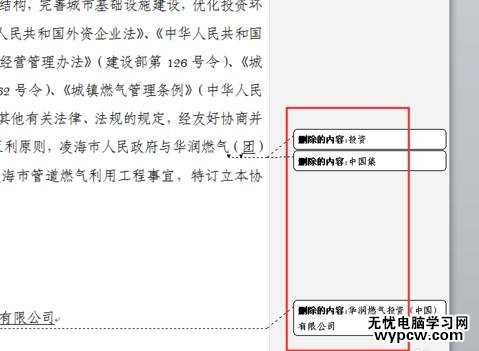
步骤二:我们找到“审阅”按钮,点击它就找到了审阅的功能区菜单。然后找到“删除”按钮,如下图所示。
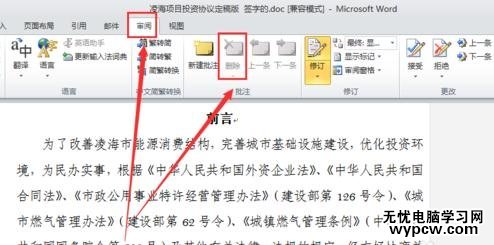
步骤三:点击删除按钮下面的小三角,就是删除的菜单,我们可以选择删除所有批注,如下图所示。
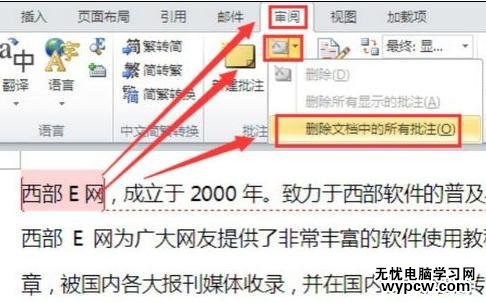
步骤四:这时,我们返回文档,发现所有的批注都消失不见了。而且这样的删除一旦保存后是不可逆的,所有使用过程中一定要谨慎。

步骤五:如果您知识想隐藏批注,而不是彻底删除,那么在“修订”里,找到显示菜单,选择“最终状态”,经过如上操作,我们就隐藏了所有批注了。
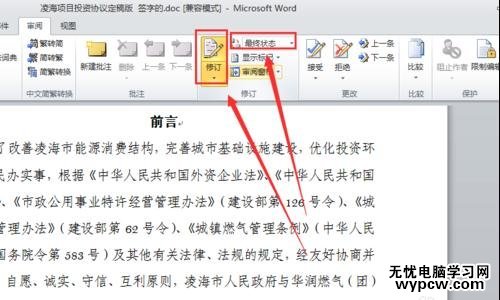
步骤六:
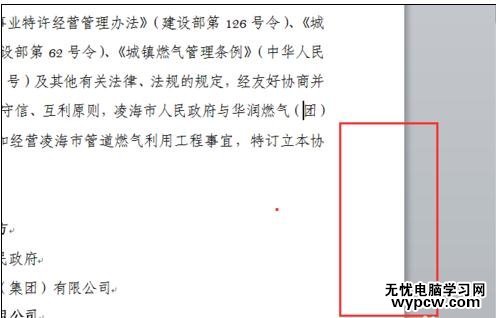
新闻热点
疑难解答